Evenemangsplanering kan vara en överväldigande uppgift som kräver exakt organisation, samarbete och samordning. Men med Copilot för Microsoft 365 kan du förenkla och njuta av processen att skapa minnesvärda händelser!
I det här exemplet får vi se hur Jane använder Copilot för att planera en fantastisk händelse!
Möt Jane, en ljusbutiksägare
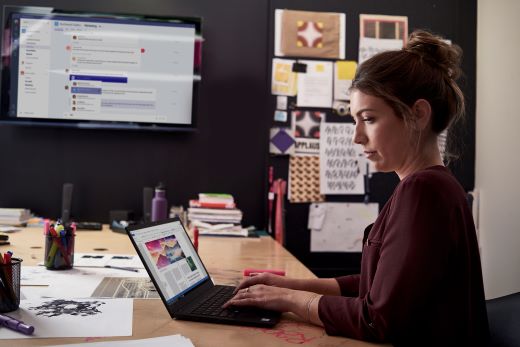
Jane älskar att göra ljus och sälja dem till sina lojala kunder. Hon vill visa sin uppskattning genom att vara värd för ett speciellt evenemang i sin butik. Hon har många idéer men behöver hjälp med att organisera och utföra dem. Hon vill vara säker på att hennes evenemang kommer att bli en framgång och att hennes kunder kommer att älska det.
Använd Copilot i Loop för att brainstorma idéer
Jane börjar med Loop för att få inspiration för att planera sitt evenemang.
-
Hon öppnar en ny arbetsyta och skriver "/" för att välja Copilot.
-
Jane ser några snabba förslag från Copilot. Hon klickar sig igenom brainstormingsprompten för att få inspiration och skriver sedan i textrutan:
Brainstorma idéer för en ljusbutiks kunduppskattningshändelse. -
Copilot genererar en lista med förslag. Hon granskar dem och förfinar listan med Copilot för att välja ut favoriterna.
Tips: Om du inte är nöjd med Copilots förslag kan du prova att lägga till mer information i meddelandet om vad du vill ha! Prova olika toner, format eller be om en mer specifik delmängd av idéerna. För fler tips om hur du använder Copilot i Loop, besök Välkommen till Copilot i Loop.
Använd Copilot i Outlook för att kommunicera med ditt team
Jane har ett litet team av anställda som hjälper henne att driva butiken. Hon vill involvera dem i händelseplaneringen och tilldela dem några uppgifter. Hon bestämmer sig för att skicka ett e-postmeddelande för att meddela dem om mötet och ställa in dagordningen.
-
Hon öppnar Ny Outlook för att starta ett nytt meddelande. Hon klickar på Copilot-ikonen i verktygsfältet och väljer Utkast med Copilot.
-
I rutan Copilot skriver hon:
Be teamet att ta med några idéer till vår kunduppskattningshändelse.
Jane väljer längden och tonen hon vill ha och väljer Generera. -
Copilot skapar ett utkast av meddelandet. Jane granskar utkastet och är nöjd med resultatet. Hon väljer Behåll.
-
Jane lägger till en länk till Loop-arbetsytan som hon startade så att hennes team kan delta för att samarbeta. Hon skickar e-postmeddelandet till sitt team.
Tips: Välj mellan olika längder, till exempel kort, mellan eller lång; och eller prova en annan ton, till exempel avslappnad, direkt eller formell. Du kan till och med göra din e-post till en dikt! Vill du ha mer hjälp med att skriva e-postmeddelanden med Copilot? Se Välkommen till Copilot i Outlook.
Använda Copilot i Teams för effektiva möten
Jane och hennes team använder Teams för att träffas. De väljer att spela in och transkribera mötet, under vilket de granskar Loop-arbetsytan och använder chatt för att dela idéer.
Obs!: Möten måste transkriberas för att aktivera Copilot.
-
Jane väljer Copilot-ikonen i det övre högra hörnet av skärmen. Längst ned i rutan Copilot visas en lista med förslag.
Tips: Prova prompter i Copilot skrivrutan, till exempel:
-
Var är vi oense om det här ämnet?
-
Vilka frågor kan jag ställa för att flytta mötet framåt?
-
Skapa en tabell med de idéer som diskuteras och deras för- och nackdelar.
-
-
Några minuter innan mötet är schemalagt att avslutas väljer Jane prompten "Sammanfatta mötet hittills".
-
Copilot genererar en sammanfattning som innehåller:
-
De viktigaste punkterna och besluten som fattades under mötet.
-
Åtgärdsobjekt och tidsgränser för varje teammedlem.
-
Nästa steg och uppföljningsuppgifter.
Tips:
-
Vill du ha fler förslag? Välj något av följande:
-
Se hur du får ut mesta möjliga av möten med Välkommen till Copilot i Microsoft Teams.
-
Liståtgärdsobjekt.
-
Föreslå uppföljningsfrågor.
-
Lista de viktigaste punkterna vi diskuterade.
-
Skapa mötesanteckningar.
Jane och hennes team är nöjda med mötesresultatet. De avslutar samtalet och gör sig redo att arbeta med sina uppgifter. Jane är glad över de framsteg de har gjort och ser fram emot evenemanget!
Prova det!
Nästa gång du vill ordna en händelse kan du Copilot för Microsoft 365 hjälpa dig varje steg på vägen!











